标签:环境 nod 开启 地址 分布式 拉取 yun 快捷 row
Hadoop集群环境配置起来相当繁琐,并且在学习Hadoop过程中没有一般不会去使用多台设备进行分布式集群配置。因此在一台机器上配置Hadoop分布式集群时通常采用虚拟机来模拟多台设备,但虚拟机较为占用系统资源,开多个虚拟机(模拟Hadoop集群通常使用3个,一个master,两个slave)对内存要求比较高,因此笔者就想是否能通过Docker来配置Hadoop,并且通过Jetbrains IDEA来连接Docker容器调试MapReduce程序。经过一番折腾,成功地搭建了Docker+IDEA的Hadoop环境。在此将结合网上其他一些教程和自己的经验讲配置过程记录下来。
注意:文中多次提到容器终端是hadoop-master这个容器的终端
建议在Ubuntu上配置以下内容,因为我自己在Windows上多次尝试配置,都出现Datanode启动不了的情况,同样的步骤在Ubuntu上就没有问题。
看了一些Docker教程,笔者认为菜鸟教程里的Docker教程不错,包含安装过程和一些基础命令,在这里就不赘述了,读者自行查看 菜鸟教程- Docker,另外建议将Docker的镜像源修改为国内镜像源,下载速度会更快。
镜像,是 Docker 的核心,可以通过从远程拉取镜像即可配置好我们所需要的环境,我们这次需要的是 Hadoop 集群的镜像。我们使用kiwenlau/hadoop:1.0这个镜像。
sudo docker pull kiwenlau/hadoop:1.0
显示以下信息说明拉去镜像成功
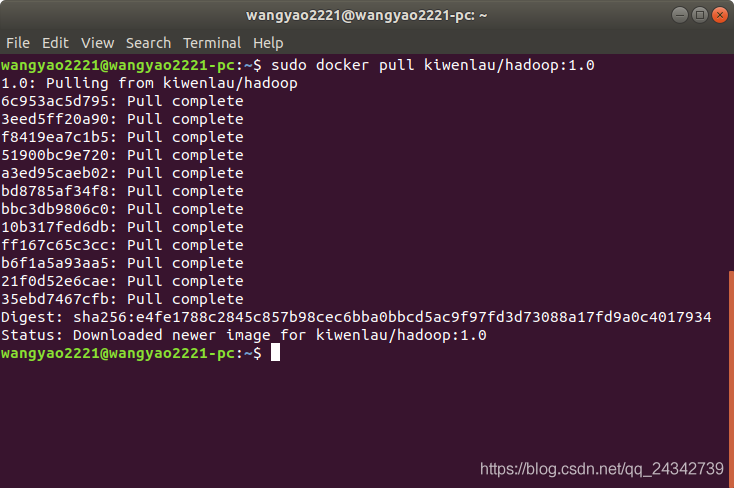
这一步是从github上克隆配置脚本,脚本的内容是使用kiwenlau/hadoop:1.0配置mater、slave1、slave2三个容器,其中slave数量可以修改:
git clone https://github.com/kiwenlau/hadoop-cluster-docker
切换到合适的路径在进行克隆,显示以下信息说明克隆完成
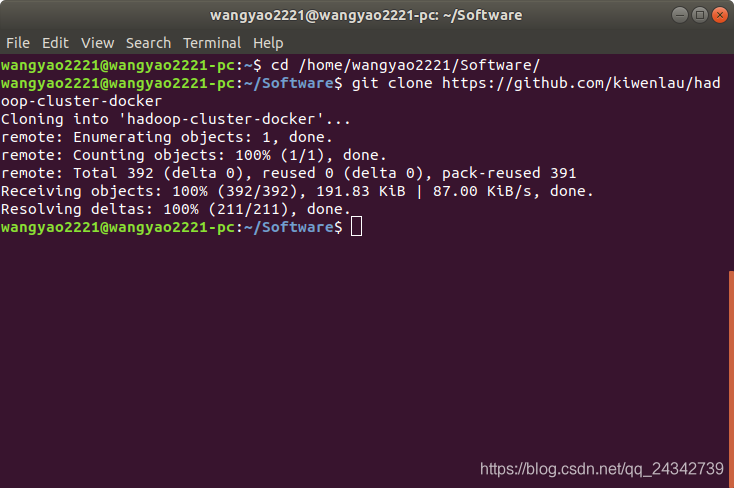
由于Hadoop的master节点需要与slave节点通信,需要在各个主机节点配置节点IP,为了不用每次启动都因为IP改变了而重新配置,在此配置一个Hadoop专用的网桥,配置之后各个容器的IP地址就能固定下来。
sudo docker network create --driver=bridge hadoop
出现以下信息说明网桥创建完成

此时可以通过前面步骤克隆下来的脚本进行容器创建了,首先看一下脚本内容

为了后续通过IDEA连接IDEA,需要修改脚本,添加一个端口映射,将容器的9000端口映射到本地的9000端口,在-p 8088:8088 \下添加一行如下图所示

执行脚本,脚本在创建完容器之后进入了容器的终端
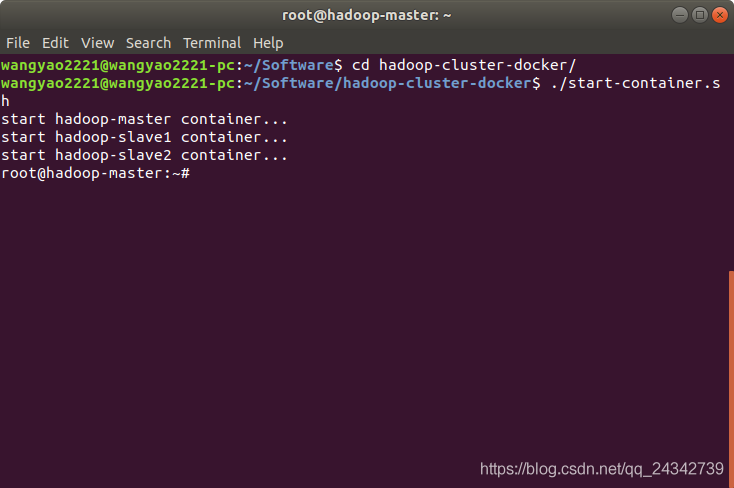
1、切换到本地终端而不关闭容器:快捷键Ctrl+P+Q,前一个步骤进入了容器的终端,如果我们想在这个窗口执行本地命令,而不想关闭当前容器,可以使用这个快捷前切换回本地终端,如下图所示:
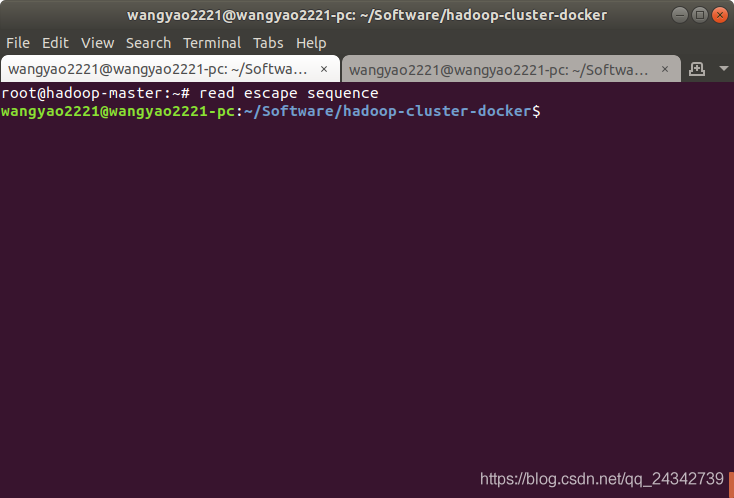
也可以通过新建一个终端窗口通过以下attach命令来进入容器终端,这种方式更方便一点,不需要使用命令来回切换终端
2、进入容器终端:在一个容器启动的情况下,我们想从本地终端切换到容器终端,可以使用docker的attach命令来切换:
# sudo docker attach [container-id]
sudo docker attach hadoop-master
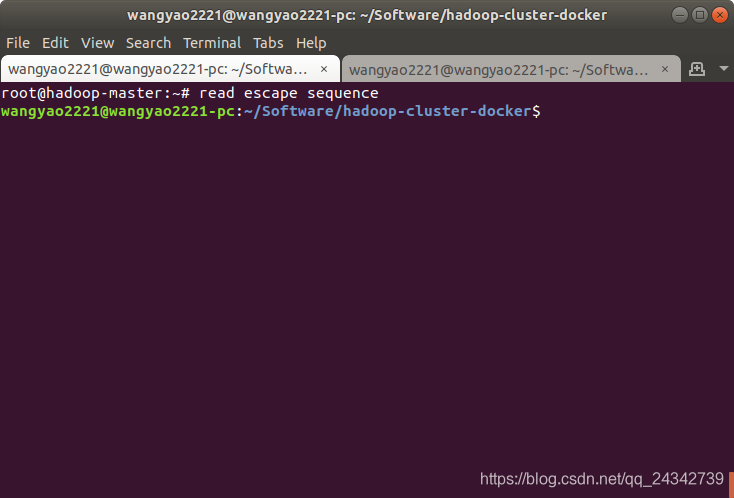
3、以上两条是我们在后续步骤要多次用到的,在此提出,其他Docker命令请查看 菜鸟教程- Docker。
gedit sources.list
deb http://mirrors.aliyun.com/ubuntu/ bionic main restricted universe multiverse deb http://mirrors.aliyun.com/ubuntu/ bionic-security main restricted universe multiverse deb http://mirrors.aliyun.com/ubuntu/ bionic-updates main restricted universe multiverse deb http://mirrors.aliyun.com/ubuntu/ bionic-proposed main restricted universe multiverse deb http://mirrors.aliyun.com/ubuntu/ bionic-backports main restricted universe multiverse deb-src http://mirrors.aliyun.com/ubuntu/ bionic main restricted universe multiverse deb-src http://mirrors.aliyun.com/ubuntu/ bionic-security main restricted universe multiverse deb-src http://mirrors.aliyun.com/ubuntu/ bionic-updates main restricted universe multiverse deb-src http://mirrors.aliyun.com/ubuntu/ bionic-proposed main restricted universe multiverse deb-src http://mirrors.aliyun.com/ubuntu/ bionic-backports main restricted universe multiverse
sudo cp /etc/apt/sources.list /etc/apt/sources.list.copy
sudo docker cp sources.list hadoop-master:/etc/apt
sudo apt-get update
# 安装vim sudo apt-get install vim
在前面一个步骤的最后进入了Hadoop容器的终端(master节点),因为是已经配置好Hadoop的容器,所以可以直接使用Hadoop,在容器根目录下有一个启动Hadoop的脚本,脚本代码如下,启动了dfs和yarn:
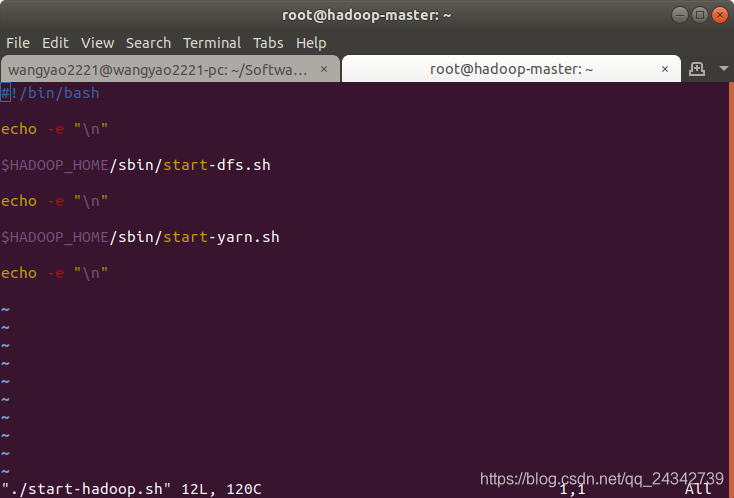
./start-hadoop.sh
出现以下信息说明Hadoop启动成功
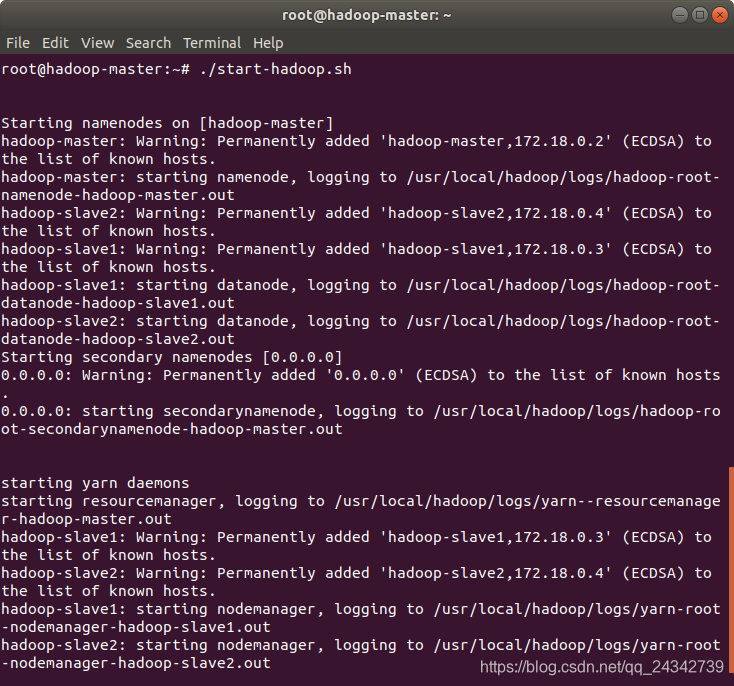
根目录下还有一个测试WordCount程序的脚本,WordCount是Hadoop里“Hello World”程序,是一个用于文本字符统计的MapReduce程序,先来看一下run-wordcount.sh这个脚本的内容,脚本往hdfs里添加了数据文件,然后执行了Hadoop里的例子hadoop-mapreduce-examples-2.7.2-sources.jar:

./run-wordcount.sh
输出结果没有报异常,且结果如下则WordCount程序执行成功
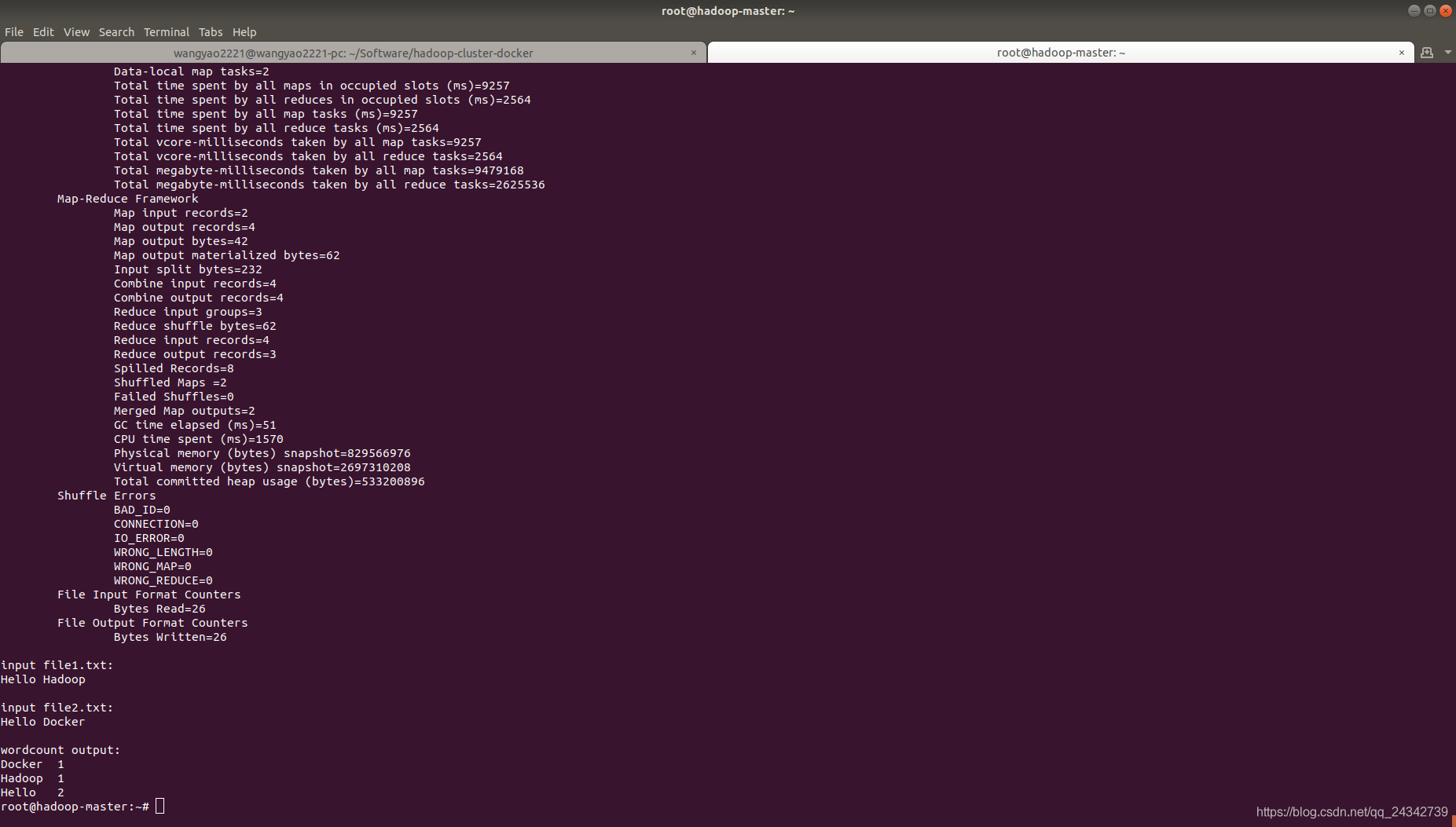

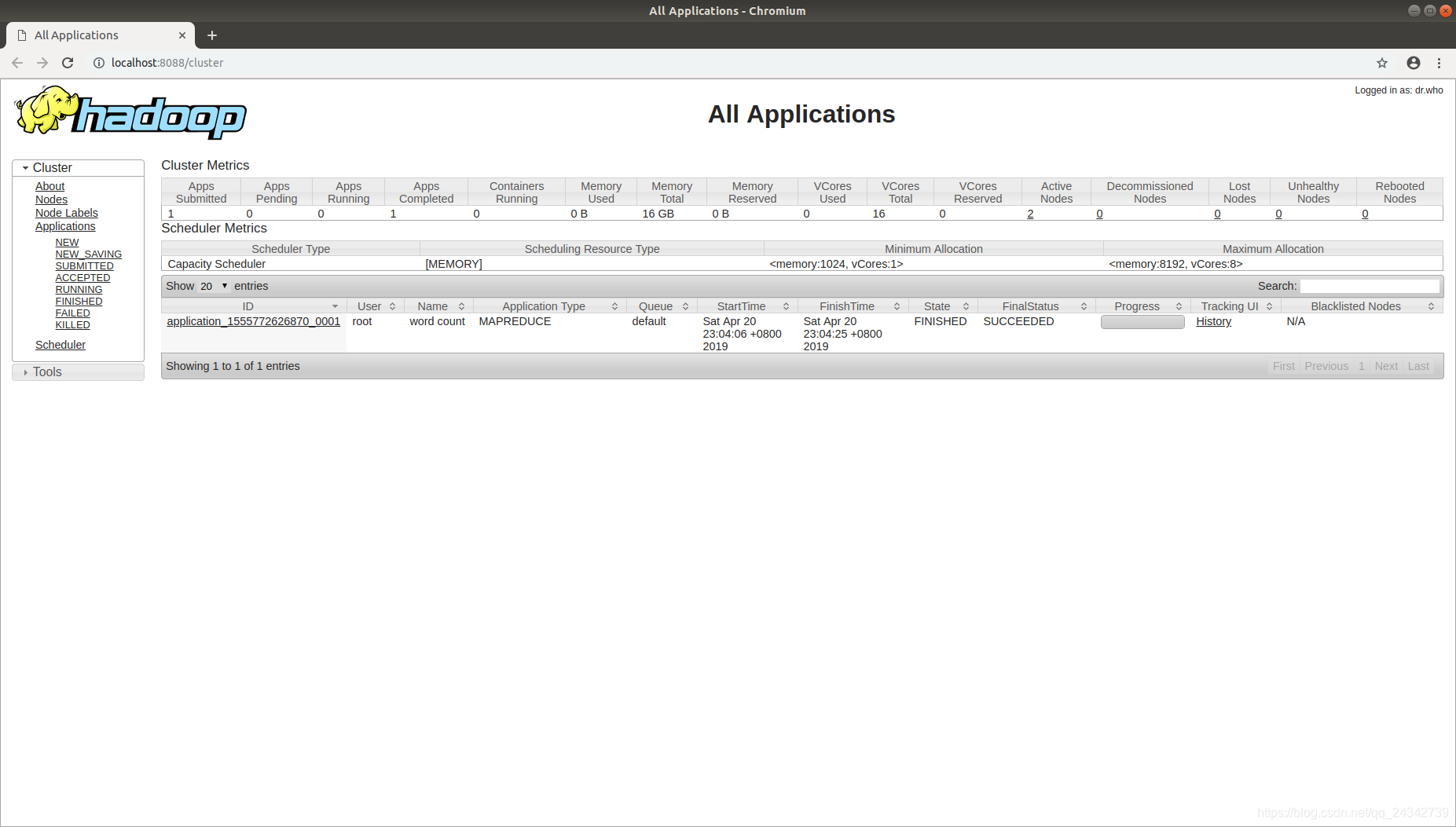
Docker配置Hadoop环境的过程到此就结束了,下一篇IDEA调试Docker上的Hadoop会介绍如何在IDEA连接Docker配置的Hadoop容器,并且调试的文章,以便于Hadoop的深入学习。
参考”从 0 开始使用 Docker 快速搭建 Hadoop 集群环境“:https://www.jianshu.com/p/b75f8bc9346d
转载https://blog.csdn.net/qq_24342739/article/details/89420496
标签:环境 nod 开启 地址 分布式 拉取 yun 快捷 row
原文地址:https://www.cnblogs.com/gaodi2345/p/11829312.html